上一篇
系统优化🚀Win11升级必备:全面电脑设置操作手册
- 问答
- 2025-08-20 12:53:03
- 8
系统优化🚀 Win11升级必备:全面电脑设置操作手册
(信息参考日期:2025年08月)
嘿,朋友!是不是刚给电脑升级了Windows 11,兴奋劲儿还没过,就感觉好像哪里有点不对劲?开机好像慢了几秒,用起来偶尔会卡一下,或者电池续航不如以前了……
别担心,这太正常了!新系统就像刚搬进新家,东西堆得乱七八糟,得好好收拾整理一番,才能住得舒坦,今天这份手册,就是你的“电脑整理大师”,跟着一步步来,让你的Win11丝滑如飞,性能直接起飞!🚀

第一章:升级后第一件事——系统清洁与更新
刚升级完,系统可能残留一些旧版本的临时文件,先给电脑“洗个澡”。
-
清理“升级垃圾”:
- 按
Win + S,直接搜索“磁盘清理”并打开。 - 选择你的系统盘(通常是C盘),点“确定”。
- 点击“清理系统文件”,再次选择C盘。
- 在文件列表里,仔细找找“以前的Windows安装”和“Windows升级日志文件”这两个选项,勾上它们,这几项能腾出好几个G甚至几十G的空间!其他临时文件也建议一并勾选清理。
- 按
-
完成最新更新:
- 打开“设置” > “Windows更新”。
- 检查并安装所有可用的更新,微软会持续发布优化补丁,能解决很多初期版本的性能问题和Bug,确保你的系统是最新最稳定的状态。
第二章:必做的系统性能调校(告别卡顿)
Win11默认设置为了美观,会牺牲一些性能,我们要把它找回来。
-
调整最佳性能模式:

- 在“设置”里搜索“查看高级系统设置”并打开。
- 在“高级”选项卡下,点击“性能”区域的“设置”。
- 选择“调整为最佳性能”,这会关闭所有花里胡哨的视觉特效,极大提升系统流畅度,尤其是老电脑效果立竿见影。(如果嫌界面太丑,可以稍后手动勾回“平滑屏幕字体边缘”等一两个选项)
-
管理启动项(开机加速关键):
- 按
Ctrl + Shift + Esc打开任务管理器。 - 切换到“启动应用”选项卡。
- 你会看到一堆开机自启动的程序,右键点击那些你不需要一开机就运行的软件(比如音乐软件、下载工具、某些聊天软件),选择“禁用”,这能大幅缩短你的开机时间。
- 按
-
游戏党专属:开启游戏模式:
- 打开“设置” > “游戏” > “游戏模式”。
- 确保开关是“开”的,这个模式会在你玩游戏时分配更多CPU和显卡资源,减少后台活动的干扰,让游戏运行更稳帧数更高。
第三章:隐私与后台控制(让系统更专注)
Win11默认会收集不少数据并在后台运行很多服务,关掉它们能更省电、更安静。
-
隐私设置大检查:
- 打开“设置” > “隐私和安全性”。
- 建议花点时间把“常规”里面的四个选项都关掉,这些主要是广告跟踪。
- 在“诊断和反馈”里,选择“必需诊断数据”,减少数据上传。
-
禁用不必要的后台应用:

- 在“隐私和安全性”设置里,找到“后台应用”。
- 你可以直接全局关闭“让应用在后台运行”,或者更精细地向下滑动,只保留需要实时接收消息的应用(如微信、Teams),其他一律关掉,能有效节省内存和电量。
第四章:硬盘与电源管理(持久与高速)
-
检查存储感知(自动清理):
- 打开“设置” > “系统” > “存储”。
- 开启“存储感知”,并点击“运行存储感知”或更改频率,可以设置为在磁盘空间不足时自动清理临时文件,帮你省心省力。
-
电源计划调整为高性能:
- 在“设置”中搜索“电源计划”,选择“选择电源计划”。
- 如果用的是笔记本,默认可能是“平衡”模式,勾选“高性能”可以完全释放硬件潜力(耗电会加快),如果是台式机,强烈建议直接使用“高性能”模式。
第五章:视觉与交互个性化(好用才是王道)
优化不只是为了快,也要为了顺手。
-
任务栏“拨乱反正”:
- 很多用不惯Win11是因为任务栏图标默认居中,右键点击任务栏空白处,选择“任务栏设置”。
- 找到“任务栏行为”,将“任务栏对齐方式”改为“靠左”,瞬间找回熟悉的感觉。
-
右键菜单回归经典:
- Win11的右键菜单需要点一次“显示更多选项”才能看到完整功能,很麻烦。
- 按
Win + S搜索“终端”或“命令提示符”,用管理员身份打开。 - 输入以下命令后回车:
reg add "HKCU\Software\Classes\CLSID\{86ca1aa0-34aa-4e8b-a509-50c905bae2a2}\InprocServer32" /f /ve - 重启电脑,熟悉的经典右键菜单就回来啦!(如果想恢复,只需再次输入
reg delete "HKCU\Software\Classes\CLSID\{86ca1aa0-34aa-4e8b-a509-50c905bae2a2}" /f并重启即可。)
最后的小提示: 优化完成后,强烈建议重启一次电脑,让所有设置完全生效,之后,你就可以尽情享受一个又快又顺又省心的Windows 11了!
电脑是为你服务的,把它调教成你最舒服的样子,工作和娱乐效率都会翻倍,希望这份手册能帮到你!
本文由 邝全 于2025-08-20发表在【云服务器提供商】,文中图片由(邝全)上传,本平台仅提供信息存储服务;作者观点、意见不代表本站立场,如有侵权,请联系我们删除;若有图片侵权,请您准备原始证明材料和公证书后联系我方删除!
本文链接:https://vds.7tqx.com/wenda/675511.html
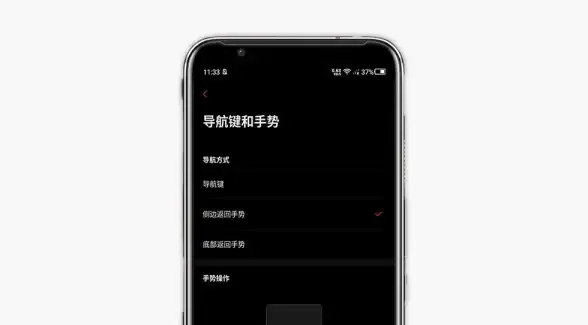
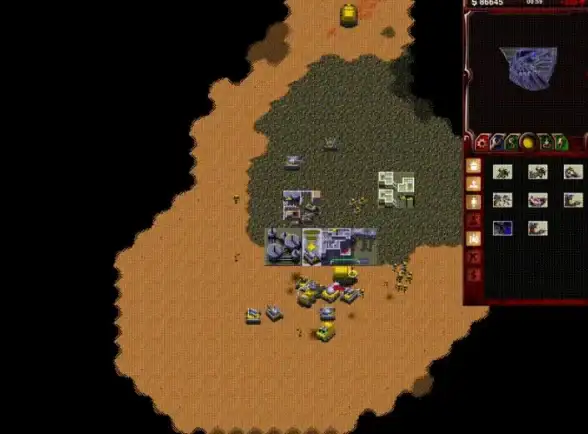
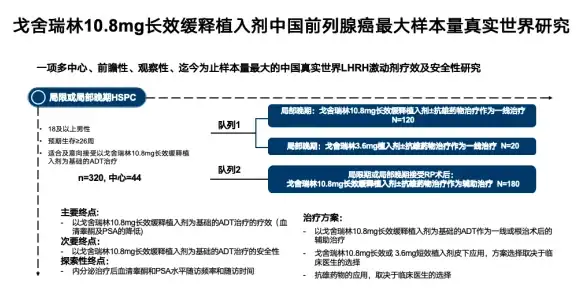

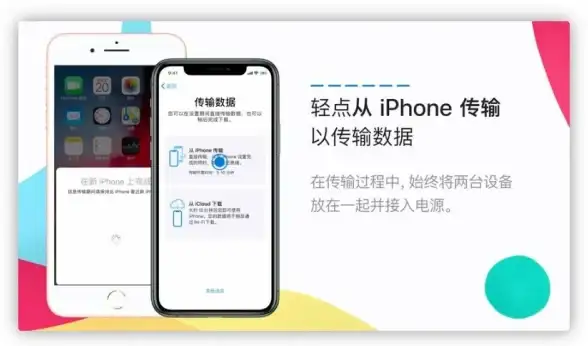
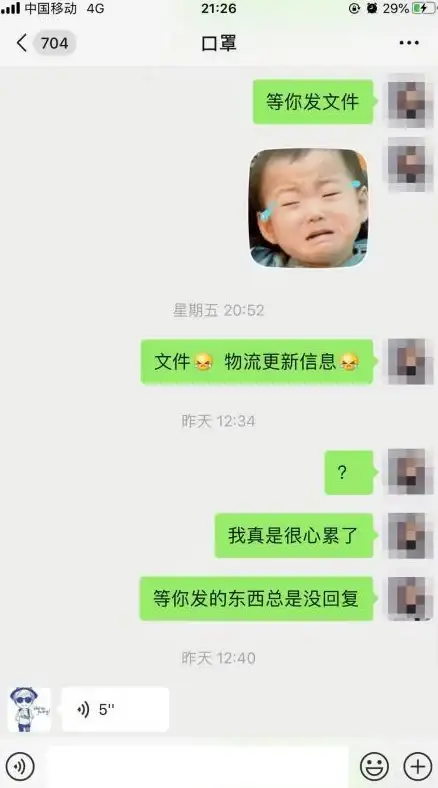

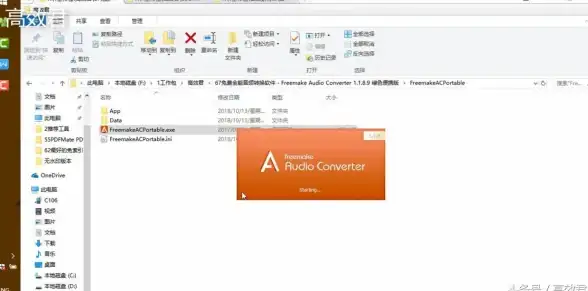

发表评论